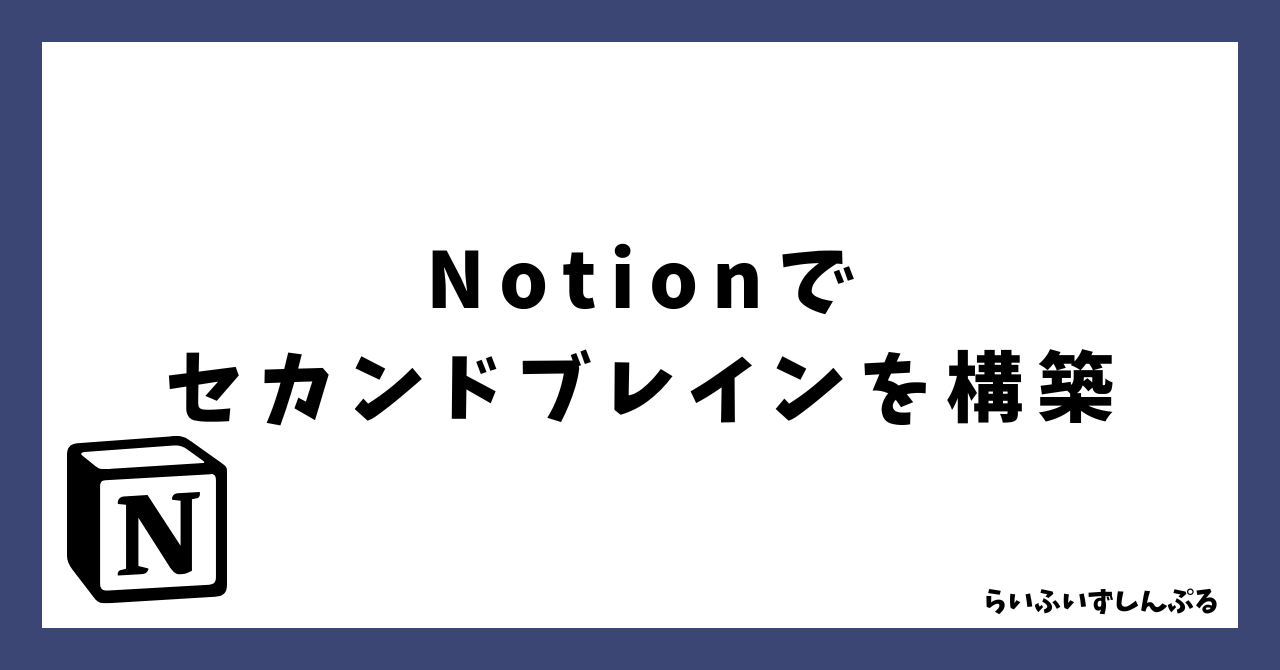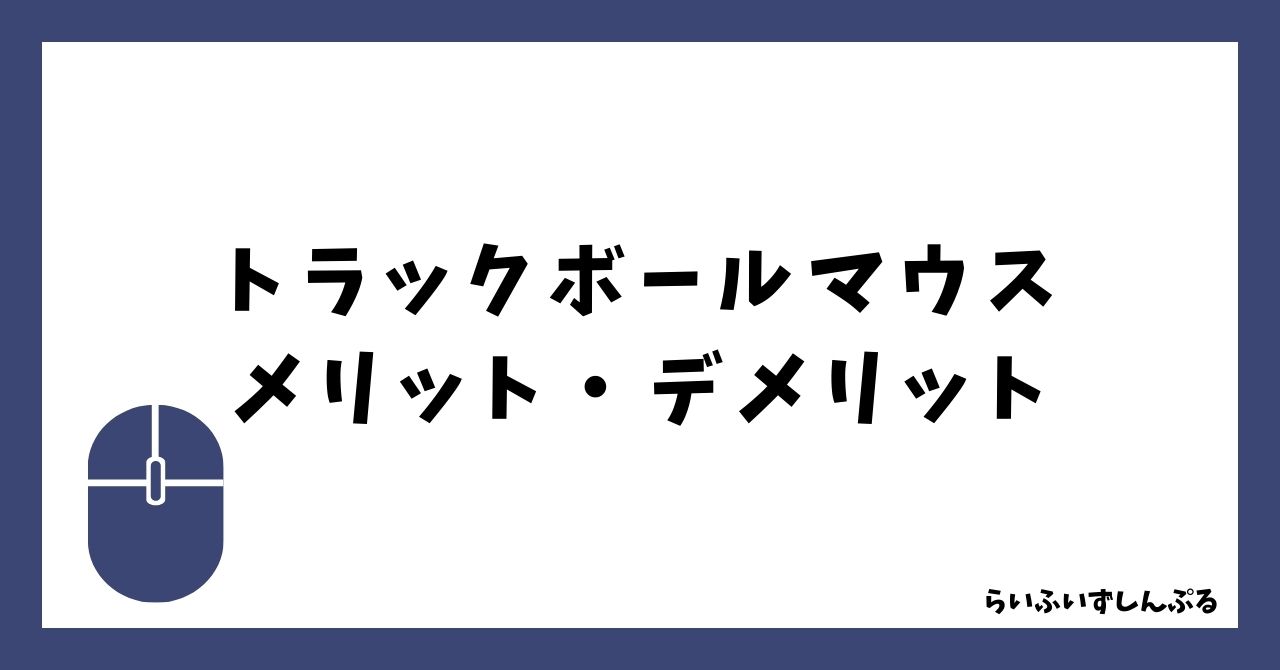こんにちは。テクノデサクットです。
- SNSを色々やってるけど毎日予約投稿がめんどくさい。
- Bufferってサービスがいいと聞いたけど、使い道がわからない。
- Blueskyをやっているんだけど、予約投稿したい
こんな質問にお答えします。
毎日、SNSを頑張っていると面倒なのが予約投稿の設定。
XやInstagramなどあらゆるSNSにログインしては、すべての投稿を予約設定するのは正直時間がかかりますよね。
ましてや、今はBlueskyやThreadsなど新興のSNSもあり、すべてを完璧にやるには時間がかかります。
そこでおすすめしたいのが、Bufferです。
Bufferを使えば、XやInstagramはもちろんBlueskyなどの新興のSNSにも予約投稿設定が一度にできるスグレモノです。
実際、SNS嫌いだった私自身もBufferのおかげでSNSを再開できました。
当記事では、Bufferの基本的な使い方から有料プランの詳細、登録方法まで徹底解説いたします。
ぜひご一読ください。
Bufferとは?あらゆるSNSを一元管理できるサービス
Bufferは様々なSNSの投稿内容から配信時間までを一元管理できるサービスです。
連携できるSNSは以下の通り。
- X
- Bluesky
- Threads
- YouTube
- TikTok
- Mastodon
さらに、lit.linkのような各SNSのリンクをあわせたStart Pageが作成できるのも魅力的です。
これだけでもスゴイのに、すべて無料でできるので何とも太っ腹ですよね。
しかも、有料プランであれば各SNSのクリック率などのエンゲージメントも測定できるようになります。
もはや、BufferだけでSNS投稿から分析までできるので、人によっては無くてはならない存在となるでしょう。
BufferはBlueskyにも対応している数少ないツール
BufferはBuleskyへの予約投稿もできる数少ないツールです。
私自身、BlueskyはTwitterのいいところだけをとったSNSだと感じます。
というのも、Xのアルゴリズムの性質上、強者だけが目立つだけのSNSとなっちゃってるんですよね。
なので、今からXへの新規参入はなかなかハードルが高い状態。
よほど、自分の中で強いコンテンツが無い限り、目立つの結構難しいSNSとなりました。
ただ、Blueskyは予約投稿ができないのがネック。
しかも、私自身がズボラな性格なので、なかなか毎日投稿ができなかったんですよね。
しかし、Bufferに出会ってからはそのネックが完全に解消されました。
Bufferであれば、BlueskyやXにも同時に予約投稿できるので、とてもオススメです。
Bufferの登録方法
ここまで読んで、ちょっと試してみようかなって思った方はぜひBufferに登録しましょう(画像はPC版)。
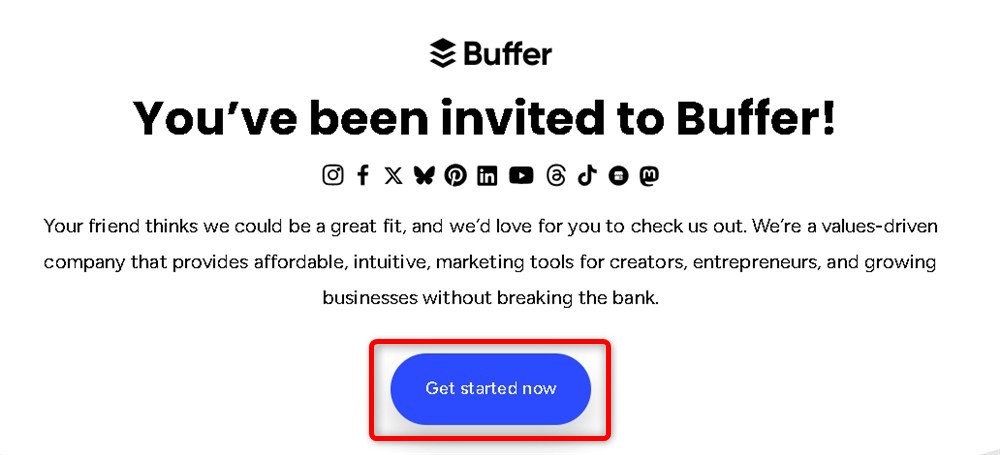
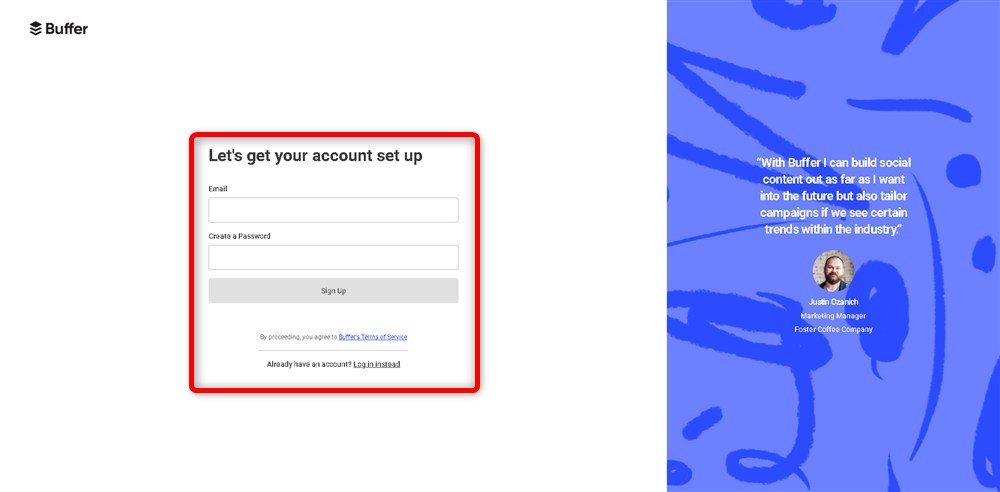
パスワードの入力規則は以下のとおりです。
- 8文字以上
- 英語大文字必須
- 数字必須
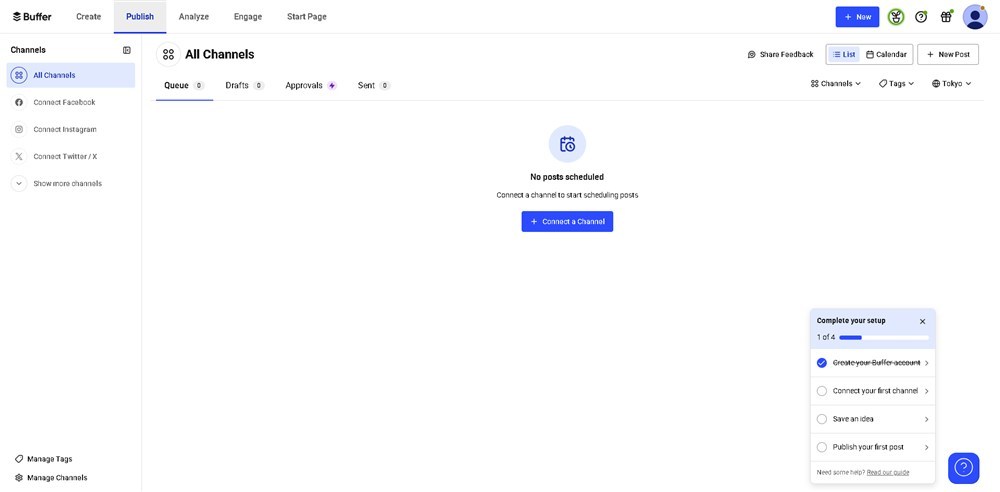
BufferとBlueskyを連携させる手順
登録が終わったら、Blueskyを連携させてみましょう。
なお、画像はすべてPC版になります。
【事前準備】Blueskyのアプリパスワード取得方法
Blueskyを連携させるには、アプリパスワードが必要です。
取得方法は以下の通り。
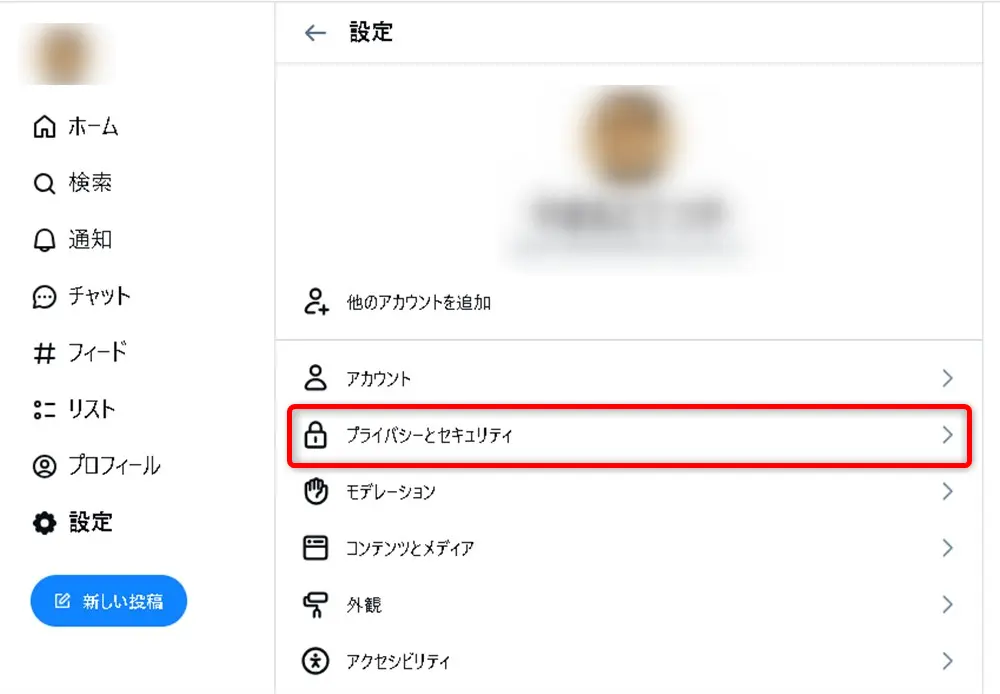
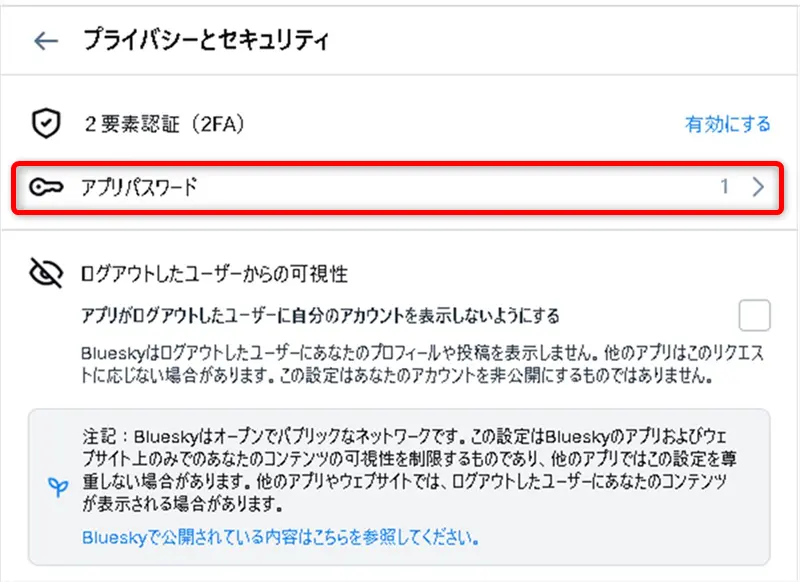
注:右側に1とありますが、始めての場合はありません。
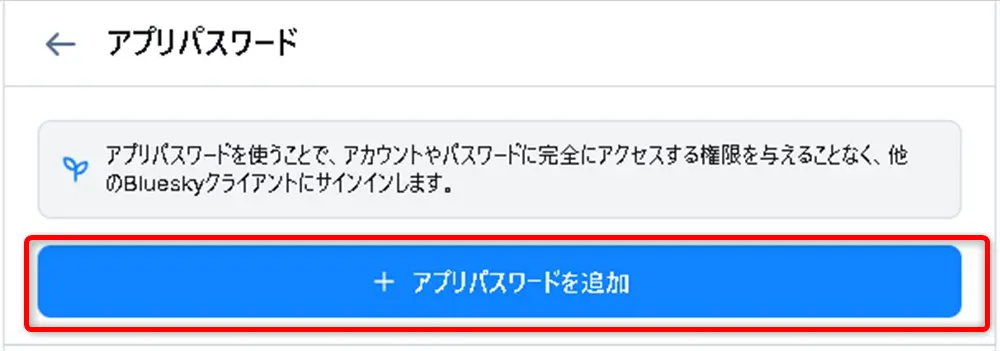
あとで何に使用したかわかるように名前をつけます(例:Bufferなど)。
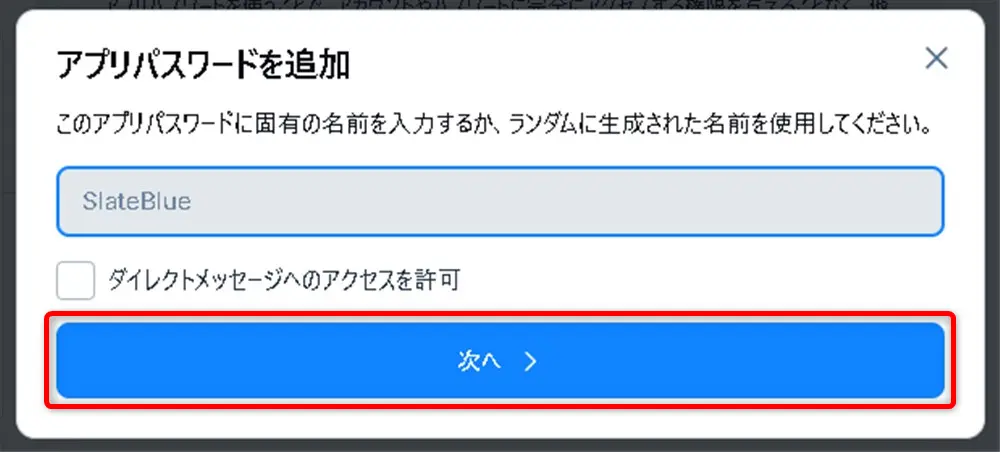
一度発行されたアプリパスワードは再度閲覧はできないので、必ずメモしてください!
もし忘れた場合は、やり直しとなります。
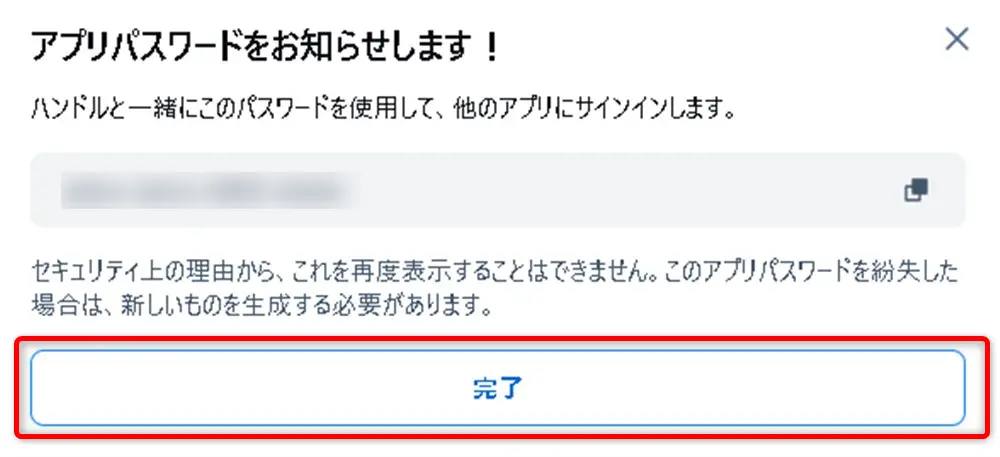
アプリパスワードの取得はこれで完了です。
では、Bufferと連携させてみましょう。
BufferにBlueskyを連携させる
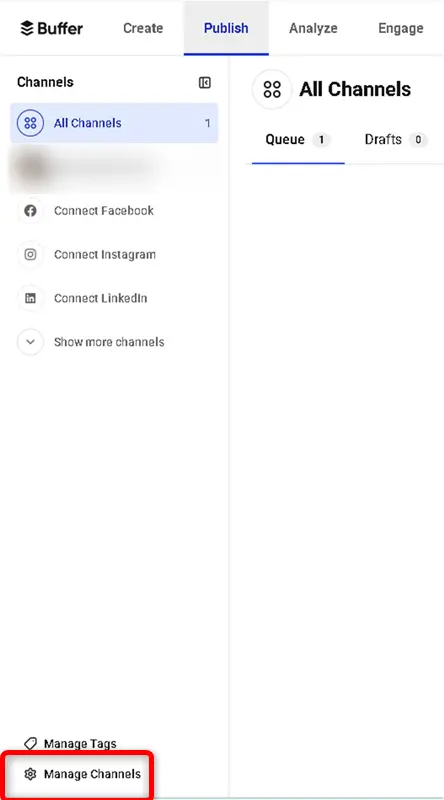
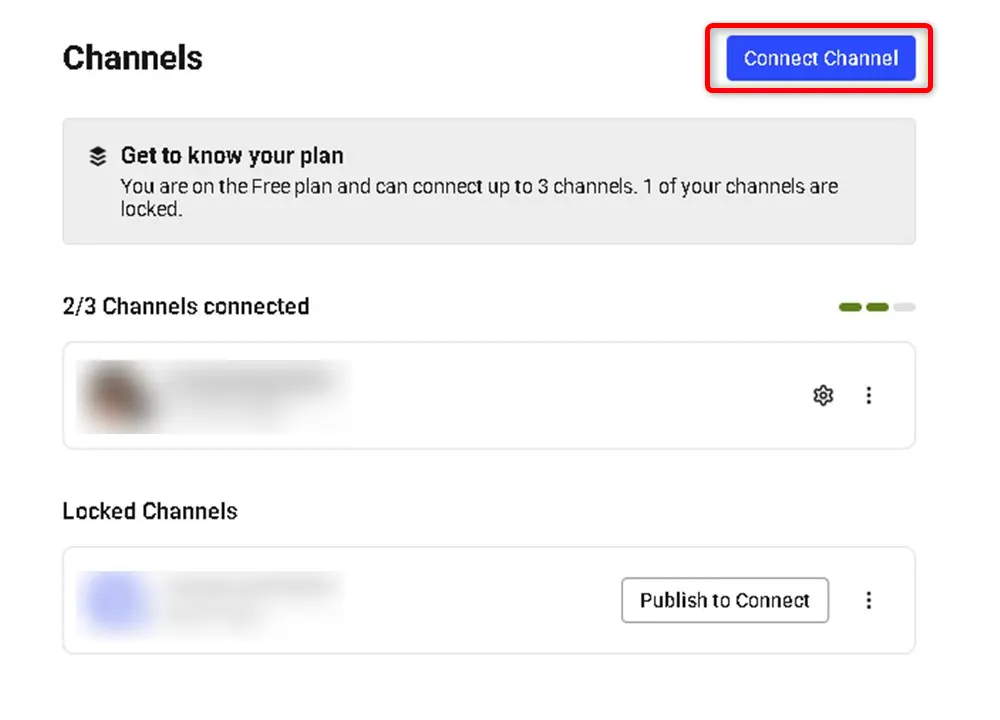
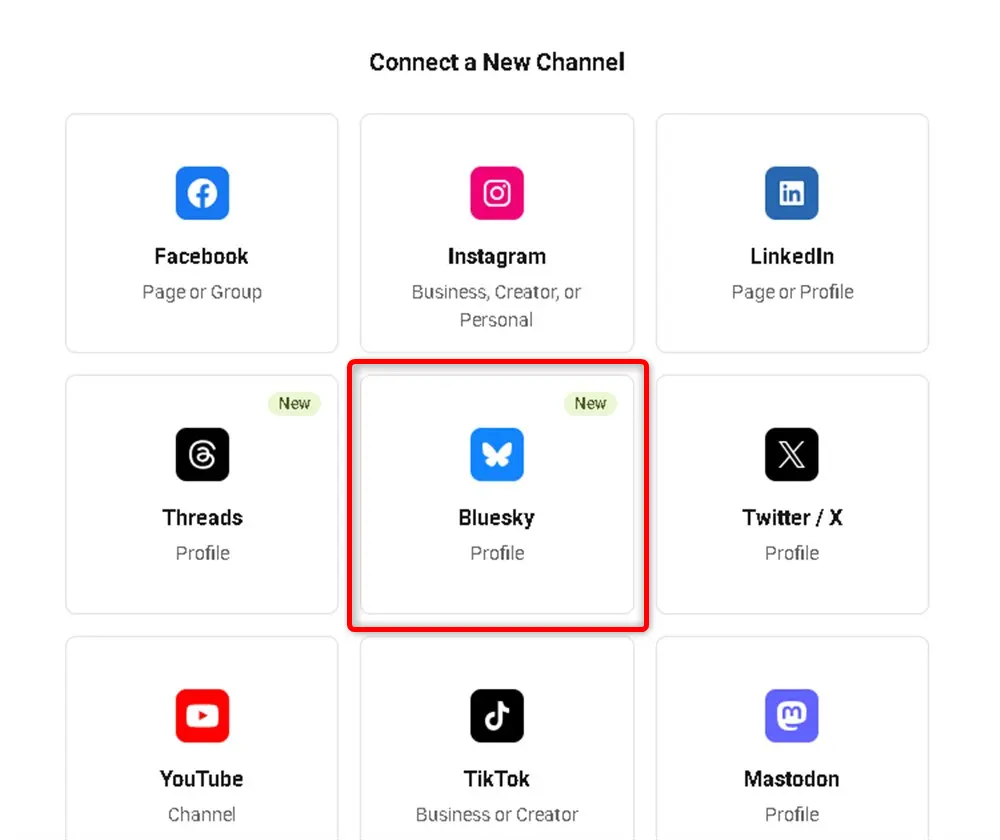
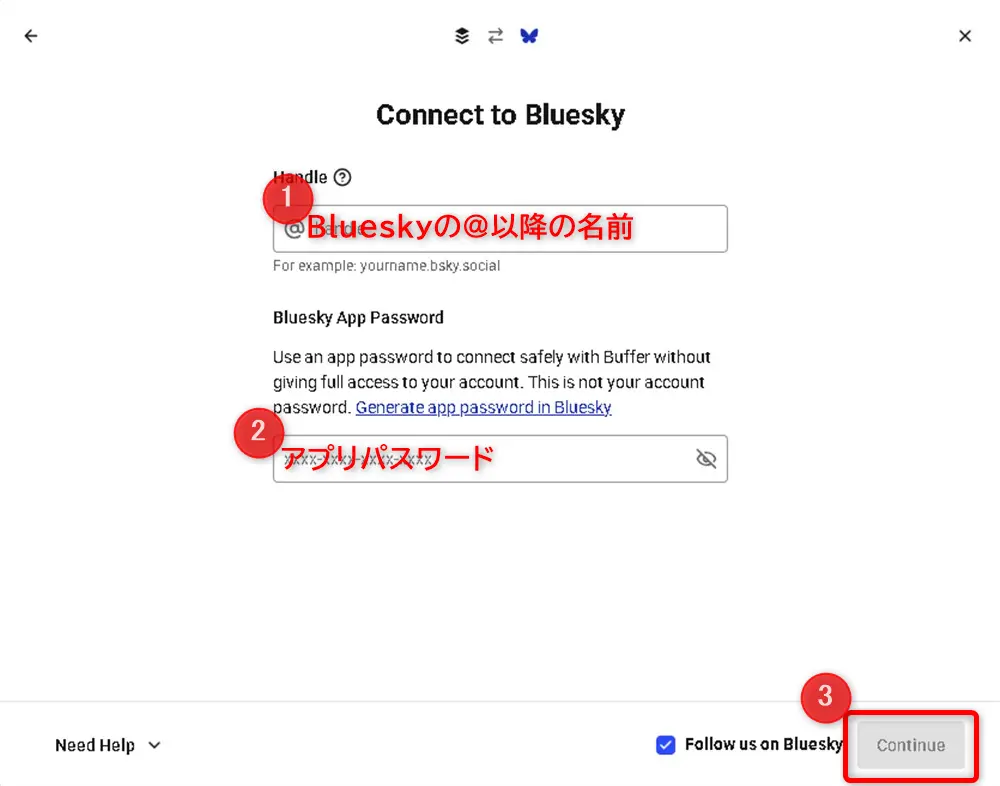
HandleはBlueskyのプロフィールにあります。
アプリパスワードには、先程作成したアプリパスワードを入力しましょう。
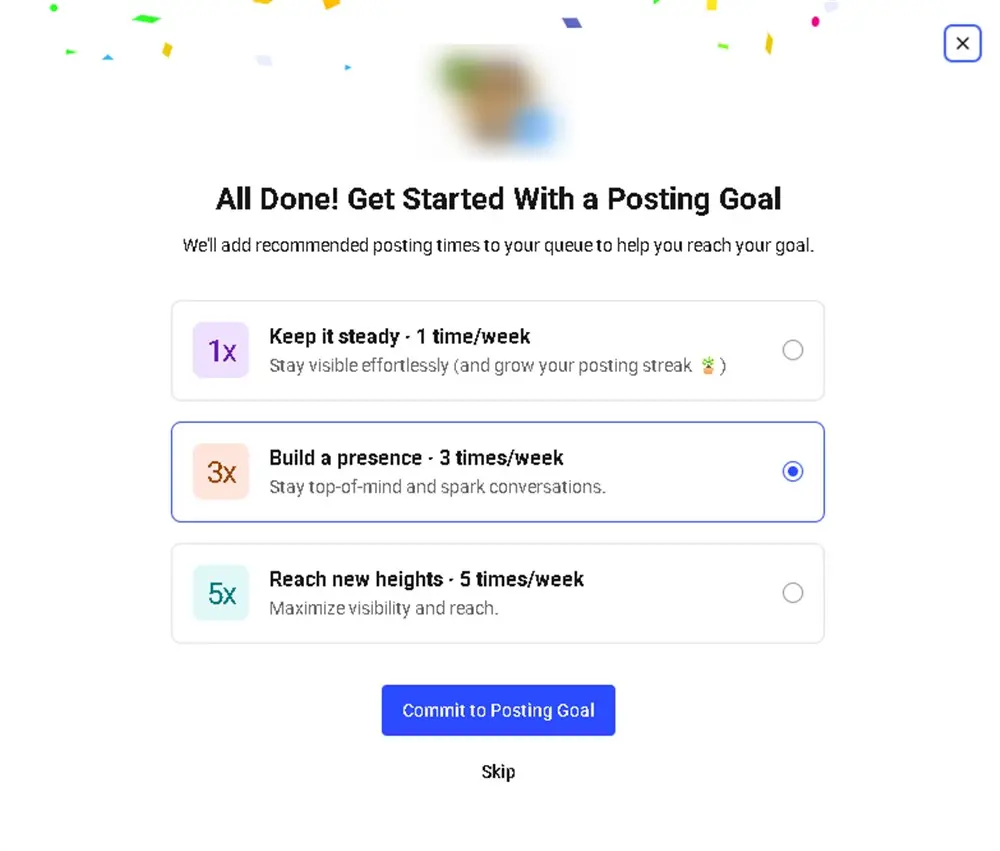
上の画面では週にどれだけ投稿するかを決めますが、面倒であればSkipしてもかまいません。
Bufferの予約投稿のやり方
Bufferの予約投稿システムは、かなり高性能です。
予約投稿できるだけでなく、同じ内容を違った時間帯に別のSNSへと投稿できます。
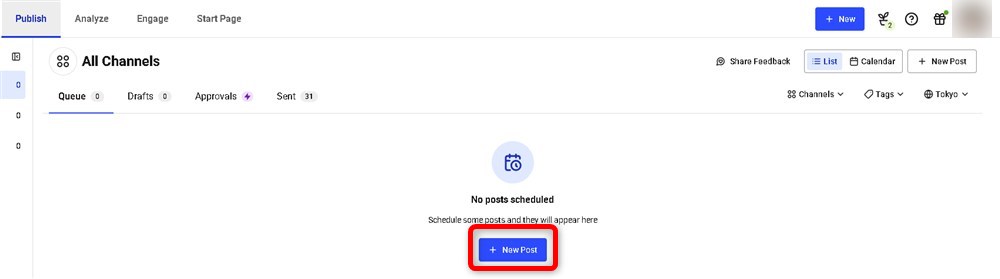
もし、投稿したくないSNSがあれば、画面上部のSNSアイコンをクリックすると設定をOFFにできます。
投稿を作成したら、右下の「Customize for each network」をクリックしましょう。

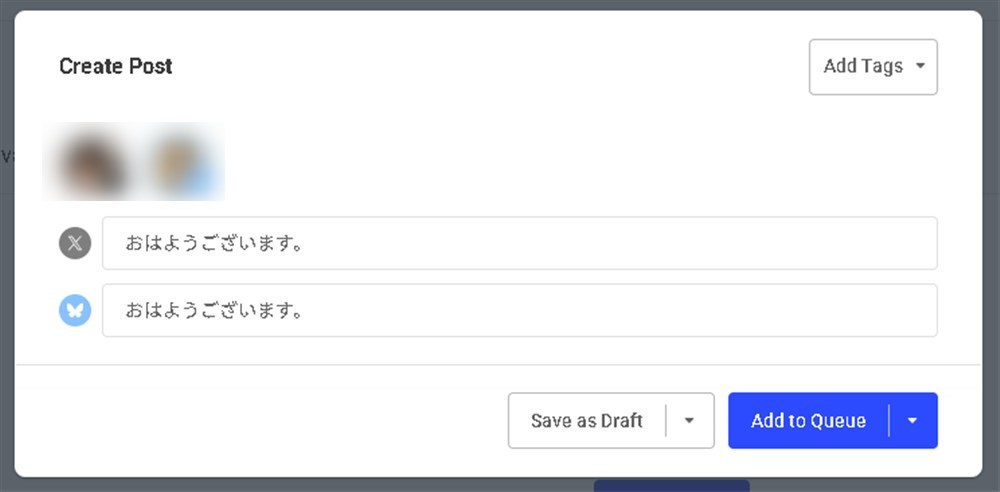
さらに画面が変わるので、投稿したい時間帯を設定して「Schedule」をクリックします。
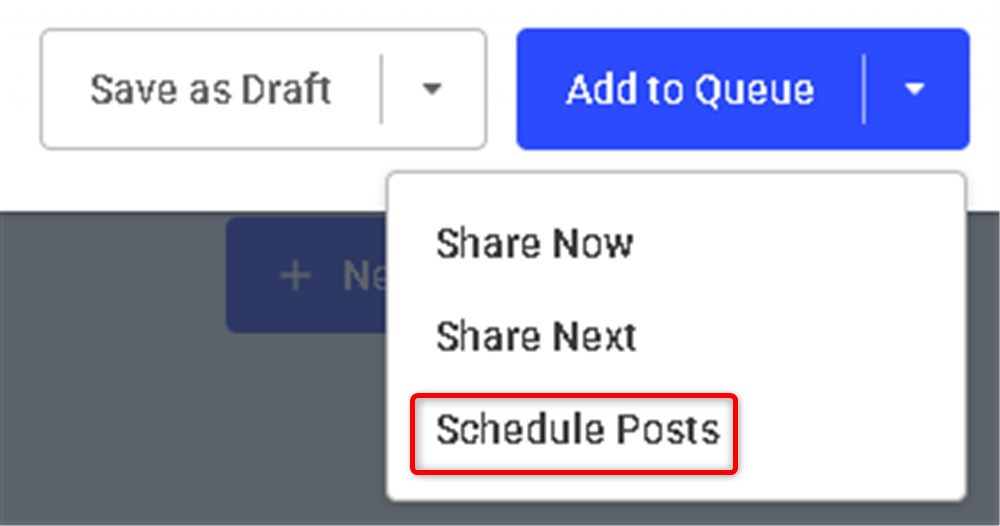
Add to Queueをクリックすると、以下画面が表示されるので「Schedule Posts」をクリックしましょう。

画面の投稿内容はあくまでテストです。
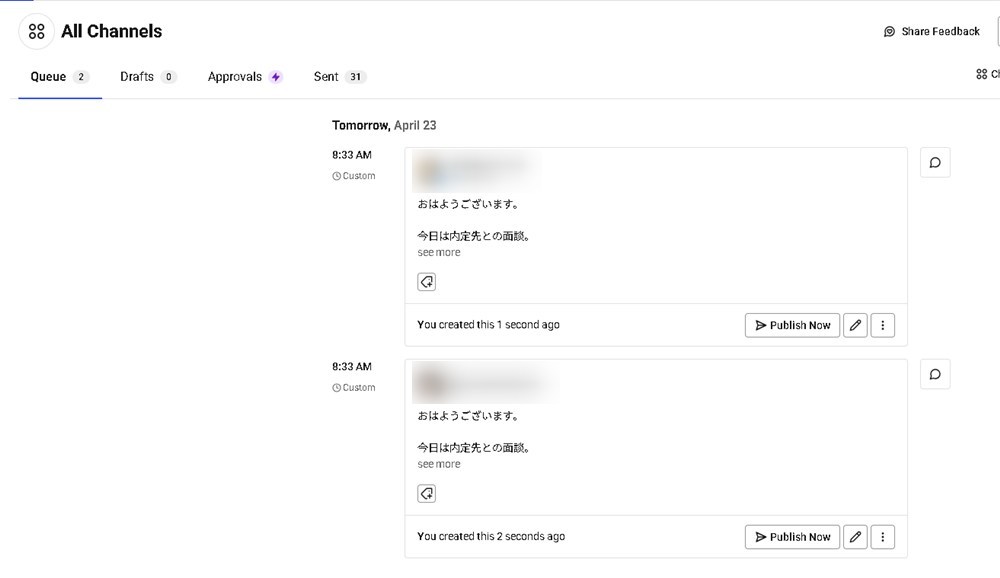
Buffer 料金プランの比較と選び方
Bufferは無料でも十分活用できますが、有料プランにするとできることが大分増えます。
| 機能 | Free | Essentials(月額5ドル) | Team(月額10ドル) |
|---|---|---|---|
| 接続SNS数 | 3 | 無制限 | 無制限 |
| 予約投稿数 | 10件 | 無制限 | 無制限 |
| チームメンバー | 1 | 1 | 無制限 |
| 分析レポート | なし | あり | あり |
ビジネスやインフルエンサーとして様々なSNSを駆使していれば、Essentialプランがいいでしょう。
ちなみに、料金はSNSごとにかかるので、もし5つ運用していたら月に25ドルかかります。
また、チームでSNSを運用するのであれば、Teamプランがおすすめです。
投稿頻度や運用規模に合わせて、最適なプランを選択しましょう。
まとめ:BufferならBluesky含めあらゆるSNSを一元管理できる!
以上、Bufferの使い方について解説しました。
BufferはあらゆるSNSの予約投稿からエンゲージメント測定まで一元管理できるツールです。
しかも、新興のBlueskyにも対応しているので、Blueskyで予約投稿できないと悩んでいた方にもオススメできます。
個人はもちろん、Teamプランであればビジネスにも利用できるので、どんな方でも効率的なSNS運用が可能です。
ぜひ、Bufferを試してみてくださいね。